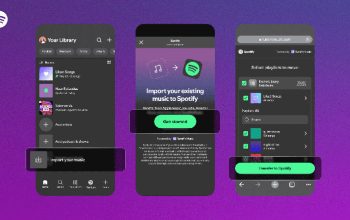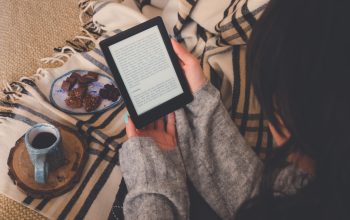Pernah ngerasa internet rumah tiba-tiba lemot padahal kuota dan paket masih aman? Atau tiba-tiba streaming nge-buffer terus meski sinyal WiFi full? Sebelum sibuk nyalahin provider, ada baiknya cek dulu siapa saja yang sedang numpang di jaringanmu. Kadang sebabnya sederhana: ada perangkat tak dikenal yang makan bandwidth.
Cara Mudah Melihat Siapa Saja yang Memakai WiFi Lewat HP — ini panduan praktis buat pengguna HP (Android/iPhone) yang pengin langsung tau dan ambil tindakan, tanpa harus pusing buka laptop atau pergi ke gerai. Baca sampai akhir biar jaringanmu kembali aman dan kencang.

1. Cek lewat aplikasi resmi router/ISP (paling gampang)
Banyak router modern dan penyedia layanan (IndiHome, Biznet, MyRepublic, dll.) punya aplikasi mobile yang menampilkan perangkat yang terhubung.
Langkah cepat:
Unduh aplikasi resmi operator atau aplikasi merek router (mis. MyIndiHome, TP-Link Tether, D-Link WiFi, Netgear Nighthawk, Xiaomi Mi Router).
Login pakai akunmu (atau lewat koneksi WiFi tanpa login pada beberapa app).
Masuk ke menu Device List, Connected Devices, atau Clients.
Di sini akan terlihat nama perangkat, alamat IP, dan seringkali MAC address. Kalau ada perangkat asing, langsung blokir dari app atau ganti password WiFi.
2. Buka panel admin router lewat browser HP
Kalau nggak pakai app, panel admin router tetap bisa diakses via browser HP.
Langkahnya:
Sambungkan HP ke WiFi yang sama.
Buka browser, ketik alamat: 192.168.1.1, 192.168.0.1, atau 192.168.100.1 (tergantung merek).
Login dengan username/password router (default sering admin/admin atau ada di stiker modem).
Cari menu Attached Devices, Device List, DHCP Clients, atau LAN Status.
Kamu akan melihat daftar perangkat aktif. Catat yang tidak dikenal dan bisa langsung blokir lewat opsi MAC Blocking atau ubah password.
3. Pakai aplikasi pemindai jaringan (kalau mau detail lebih)
Kalau ingin info lebih lengkap (tipe perangkat, vendor MAC, hingga uptime koneksi), gunakan aplikasi pemindai jaringan seperti Fing atau NetX.
Cara singkat:
Install Fing (Android/iOS) → jalankan → tap Scan for devices.
Fing memberi daftar perangkat, nama host, IP, MAC, dan manufaktur (bisa bantu kenali perangkat asing).
Catatan: aplikasi ini cuma memindai jaringanmu; tidak melakukan peretasan. Gunakan hasilnya untuk memblokir perangkat di router atau mengubah password.
4. Identifikasi perangkat dan ambil tindakan cepat
Melihat daftar perangkat itu langkah pertama. Langkah kedua: kenali.
Tips identifikasi:
Bandingkan nama perangkat dengan gadget di rumah (laptop, TV, printer, HP anggota keluarga).
Perhatikan vendor MAC (Fing atau lookup MAC bisa membantu).
Kalau tetap nggak kenal, blokir sementara perangkat itu lewat panel router atau app.
Jika banyak perangkat asing, langkah paling aman adalah ubah password WiFi dan restart router.
5. Cara mencegah orang numpang lagi (praktek cepat)
Melihat siapa yang terhubung penting — tapi lebih penting mencegahnya. Lakukan ini:
Ganti password WiFi ke password kuat (panjang >12 karakter, kombinasi huruf besar/kecil, angka, simbol).
Gunakan enkripsi WPA2-PSK atau WPA3 kalau tersedia. Hindari WEP.
Aktifkan Guest Network untuk tamu — pisahkan dari jaringan utama.
Nonaktifkan WPS (rentan diserang).
Update firmware router secara berkala.
Aktifkan fitur “Deny/Block” pada MAC address perangkat asing jika perlu (ingat MAC spoofing ada kemungkinannya, jadi ini bukan solusi mutlak).
6. Langkah darurat: reset dan konfigurasi ulang
Kalau jaringan benar-benar diserbu atau kamu ragu keamanan konfigurasinya:
Lakukan factory reset router (tombol kecil di belakang).
Setelah reset, atur password admin router dan password WiFi baru yang kuat.
Segera update firmware dan aktifkan enkripsi WPA2/3.
Daftarkan perangkat penting ke routermu dan aktifkan filter jika perlu.
Cek Sekarang, Amankan Sekarang
Lambatnya WiFi seringkali bukan masalah provider tapi “penumpang tak dikenal”. Dengan langkah di atas—pakai app ISP atau router, akses panel admin lewat browser HP, atau pakai Fing—kamu bisa langsung tahu siapa yang memakai jaringanmu dan ambil tindakan.
Jangan tunggu koneksi makin lemot atau data terpakai. Cek daftar perangkat di jaringanmu sekarang juga, ganti password jika perlu, dan pastikan cuma perangkat yang kamu kenal yang boleh numpang.